Questo documento mostra come gli amministratori possono assegnare i livelli di accesso basati sul dispositivo per controllare l'accesso alle applicazioni. Queste applicazioni includono risorse Google Workspace e le applicazioni protette da Identity-Aware Proxy su Google Cloud (note anche come risorse protette da IAP).
Prima di iniziare
Per completare le attività in questa pagina, devi disporre di uno dei seguenti ruoli:
- Access Context Manager Admin (
roles/accesscontextmanager.policyAdmin) - Editor di Gestore contesto accesso (
roles/accesscontextmanager.policyEditor)
Assegnare livelli di accesso basati sul dispositivo alle risorse
Il modo in cui assegni i livelli di accesso basati sul dispositivo dipende dal fatto che tu stia utilizzando Google Workspace o Google Cloud risorse:
Google Workspace
In qualità di amministratore, puoi assegnare uno o più livelli di accesso per le app utilizzando l'accesso sensibile al contesto dalla Console di amministrazione Google. Se selezioni più livelli di accesso, i dispositivi devono soddisfare le condizioni solo in uno dei livelli di accesso per ottenere l'accesso all'app.
Assegna livelli di accesso per le applicazioni Google Workspace dalla Console di amministrazione Google Workspace:
Nella home page della Console di amministrazione, vai a Sicurezza > Accesso sensibile al contesto.
Vai all'accesso sensibile al contestoFai clic su Assegna livelli di accesso.
Viene visualizzato un elenco di app.
- Nella sezione Unità organizzative, seleziona l'unità organizzativa o il gruppo.
Seleziona l'app per cui vuoi assegnare un livello di accesso e fai clic su Assegna.
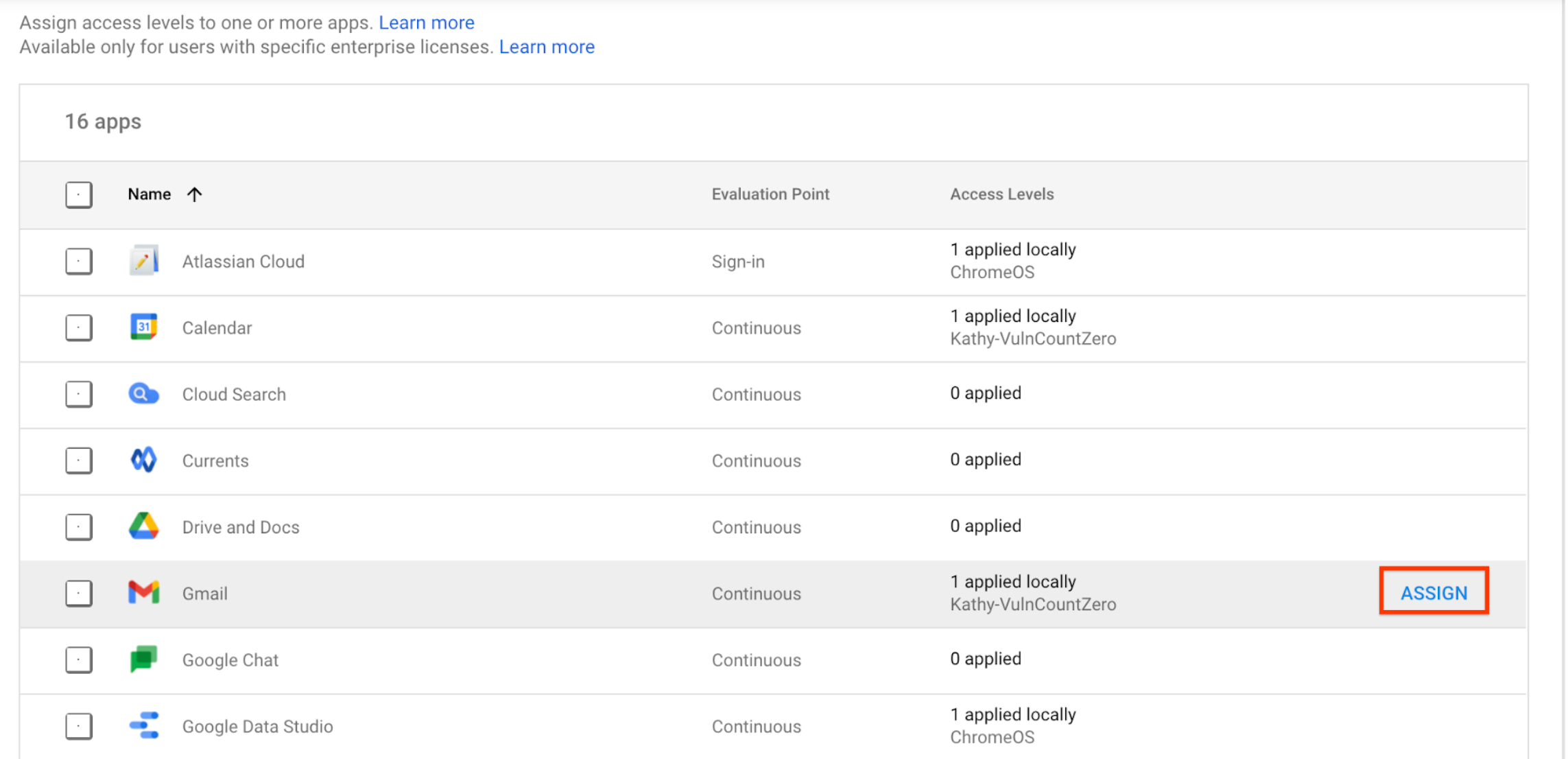
Viene visualizzato l'elenco di tutti i livelli di accesso. I livelli di accesso sono una risorsa condivisa tra Google Workspace, Cloud Identity e Google Cloud , quindi è possibile che l'elenco includa livelli di accesso non creati da te.
- Seleziona uno o più livelli di accesso per l'app.
- Per applicare i livelli di accesso agli utenti sulle app desktop e per dispositivi mobili (e sul browser), seleziona Applica ad app mobile e desktop Google. Questa casella di controllo è disponibile solo per le app integrate.
- Fai clic su Salva. Il nome del livello di accesso viene visualizzato nell'elenco dei livelli di accesso assegnati accanto all'app.
Google Cloud
Assegni un livello di accesso a una risorsa protetta da IAP aggiornando il relativo criterio IAM. Per istruzioni, vedi Applicare un livello di accesso per le risorse protette da IAP nella documentazione di Chrome Enterprise Premium.

